オンライン飲み会が流行ってますね。
私も最近オンライン飲み会を提案して大学時代の先輩方と楽しいひと時を味わいました。
ZOOM、Microsoft Teams、LINE、たくのむなど色々ありますが、幹事目線でのオンライン飲み会は結構大変だと感じました。
今日はそんなオンライン飲み会に使えるツールと幹事目線の注意点を考えたいと思います。
オンライン飲み会
オンライン飲み会とは
オンライン飲み会は現在落ち着いてきてはいるものの新型コロナウィルスの影響で居酒屋などで集まって飲み会が出来ないため「それならリモートワークも流行ってるしオンラインで家で飲めば良いじゃない」って感じで家に居ながら複数の友だちなどとカメラ映像とマイクで会話しながら飲み会を行う事を言います。
自分も経験するまでは「やっぱり直接会って飲んだ方がいいなぁ」って感じでしたが、やってみたら意外と楽しいものでした。
家に居ながらなのでリラックス出来ますし、つまみにも不自由が無いです。
席を外してトイレに行くのも「ミュート」にすればOKですし、急用が出来て抜けるのも自由な感じです。
オンラインツールはどうする
ここが一番問題です。
気軽にやるのに一番最初に浮かんだのは「LINE」です。
「LINE」ならパソコンからもアクセス出来るので「LINE」をやっているスマホユーザーなら気軽に参加出来ます。
欠点があった「LINE」
全員が「LINE」をやっているなら問題はありません。
しかし参加者は様々です。「LINE」をやっていないユーザーは現在パソコンからも参加出来ません。(2020年5月22日現在)
LINEのバージョンアップに伴い、PC版LINEからLINEへの「新規登録機能を停止」しました。
そのため、PC版LINEからの新規でのご利用を行うことはできません。
※元のバージョンに戻すことはできません
また、今後LINEアカウントを新規登録するには、スマートフォンよりお願いします。
参照:https://www.izumi-websupport.jp/blog/line0415 様
PC版LINEの新規登録が出来なくなっているからです。
これには困りました。
参加者の一人が「LINE」をやっていないためです。
これで「LINE」でのオンライン飲み会は出来なくなりました。
次に考えたMicrosoft Teams
次に浮かんだのはMicrosoft Teams
ZOOMも考えたのですがセキュリティがどうのこうの言ってた時期だったのでMicrosoft Teamsで進めることを考えました。
しかし自身が使ったことが無いツールです。
詳しく載せてくれているページを参考に自分のアカウントは登録しましたが、招待しても相手側へアカウント作成を進められて先に進めない事態に、、、
そういえばMicrosoft Teamsの説明を参考にしたサイトは全部会議目的だったなぁっと。
オンライン飲み会で説明されたサイトは無かったのを思い出し「しまった」と思い、急遽変更へ。
結局「たくのむ」最高!
たくのむは現在人数制限が期間限定で12人まで無料です。
幹事が制限時間などを入力してURLまたはQRコードを送るだけ。
ブラウザなので相手がパソコンだろうがタブレットだろうがスマホだろうが関係ない。
これで事なきを得ましたが、2時間で終わる予定が結局4時間楽しめるほどに盛り上がりました。
「たくのむ」とは
- オンラインでビデオチャット出来るツールでベースが「Whereby」なので安心感はある。
- ブラウザだけで完結出来るのでURLまたはQRコードさえわかればデバイスを選ばない。
- 会員登録も必要ない。
- 「たくのむ」から専用のアプリ「Snapchat」をインストールしたら背景や顔をヴァーチャル化出来るので部屋が散らかっているとか素っぴんで参加しづらい時に便利。※パソコンのみ。
- 6人までは無料で利用できる。(期間限定で12人までOK、期間は不明)
- 最大利用時間は24時間まで。
- 共有機能がありデスクトップ画面やアプリケーション画面から選んで共有できる。
- 音質やカメラ映像などはZOOMよりは劣るそうですが、使ったことが無いため比較できませんが十分だったと感じます。
使い方
すごくシンプルで直感的に使えます。

「たくのむ」ページに行ったら「飲み会ルームを作成する」ボタンをクリックします。
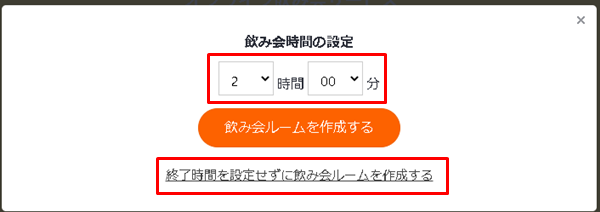
上部赤枠で囲った部分で時間を調整します。
最大だと4時間50分になりますね。
下部赤枠で囲った部分で「終了時間を設定せずに飲み会ルームを作成する」を選べば最大24時間までのルーム設定になるようです。
個人的には4時間ぐらいが良いのではと思います。
時間が決まったら真ん中の「飲み会ルームを作成する」ボタンをクリックします。
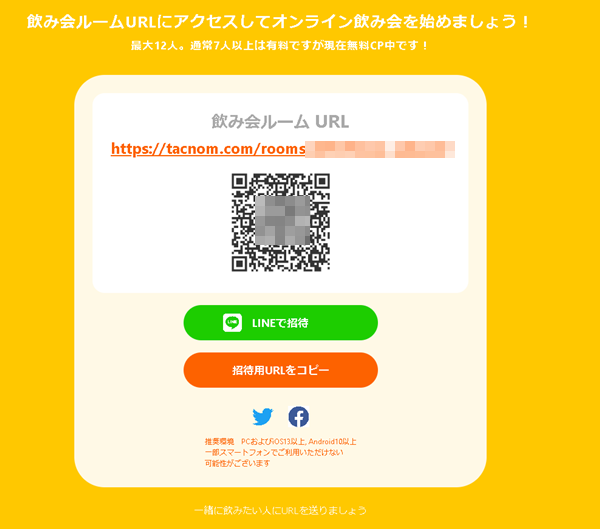
上のスクリーンショットの画面になるのでURLかQRコードを招待したい人に送るだけです。
とっても簡単ですね。
ブラウザにマイクとカメラの許可が必要になります。
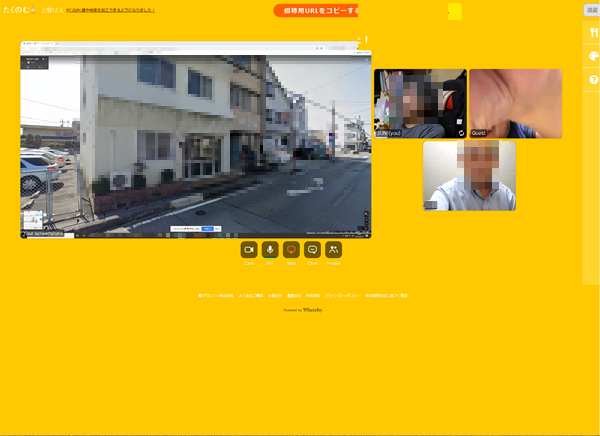
実際のスクリーンショットがこちらになりますが、多くの方が抜けてお開き前に撮ったものです。
昔を思い出しながらGoogleマップを共有して話してました。
幹事様へ
人数が多い場合すべてに対応するのは非常に難しいと感じました。
- 各参加者へ「どんなデバイスで参加するのか」を確認する必要がある。
- アプリなどをインストールするのは平気か聞く必要がある。(実際LINEなどをインストール出来ない人もいる。会社用スマホなど)
- 2時間程度を想定していても盛り上がってくるのが2時間後ぐらいからなので4時間ほど「枠」を取るか無制限に設定しておく。終わりが無いので4時間ぐらいの設定が望ましいと思われます。
- 人数は6人程度が良いと思われます。なぜならアルコールが入って突然何人もしゃべりだす人がいると聞いている方は何を言っているのかわからないwこれは人数が多ければ多いほど同時にしゃべりだす人が増えるため。
- 前もって「誰かがしゃべっている時は他の人はしゃべらない事」とマナーを伝えてもアルコールが回ると無理!
- スマートフォンで充電しながらの方も居ましたが2~3回再起動してました。また充電よりも消費の方が速いみたいです。機種は不明なので急速充電対応ならその心配は無いかもですが、スマホで参加する人には「満充電」しておくように言った方が良いかも。
パソコンが安定ですが気軽に参加したい人はスマホもアリ。
「たくのむ」はオススメですが、期間限定で12人まで無料はうれしいのですがそれを超えるとZOOMとかになっちゃうのかなって感じです。
大人数だとマナーが守れるかの問題になりますが新型コロナウィルスの影響で「同窓会」なども視野に入れると難しい問題ではあります。
最後に
結局盛り上がってしまいスクリーンショットを撮ったのが人数が減った3人の時だったのが悔やまれます。
でも初めての経験だったため事前の準備不足により「たくのむ」にしましたが結果オーライでした。
離れて会えなくなった先輩たちにオンラインと言えど会えたのはうれしかったです。
改めて思いましたが二度と幹事はやらない!w
オンラインと言えど幹事は幹事です。仕事はあります。
相手が理系なら問題も少ないでしょうが、そんな訳には行かないのが世の中です。
参考になれば幸いです。
